
#GT710 #그래픽카드
지포스 GT 710 그래픽카드 교체
안녕하세요 미니컴입니다
오늘은 사무용 그래픽카드 지포스 GT 710
그래픽카드 교체방법을 살펴보겠습니다
사무용 PC에 굳이 그래픽카드가 필요하지는 않지만
그럼에도 불구하고 장착을 하게 되었습니다(o。o;)
사실 요즘은 내장 그래픽의 성능이 뛰어 나기 때문에
구형 PC를 하나씩 업그레이드를 하기보다는
라이젠 PRO 시리즈로 PC를 구입하는 것이 훨씬 좋습니다
그래픽 카드를 교체해 보자


그래픽카드는 MSI의 GT 710으로 선택했고,
작업할 PC가 LP 타입의 슬림 PC이기 때문에
가이드를 LP 타입으로 변경해 줘야 합니다
DVI 포트 좌우 육각 볼트를 소켓으로 풀어주고 교체해 줍니다
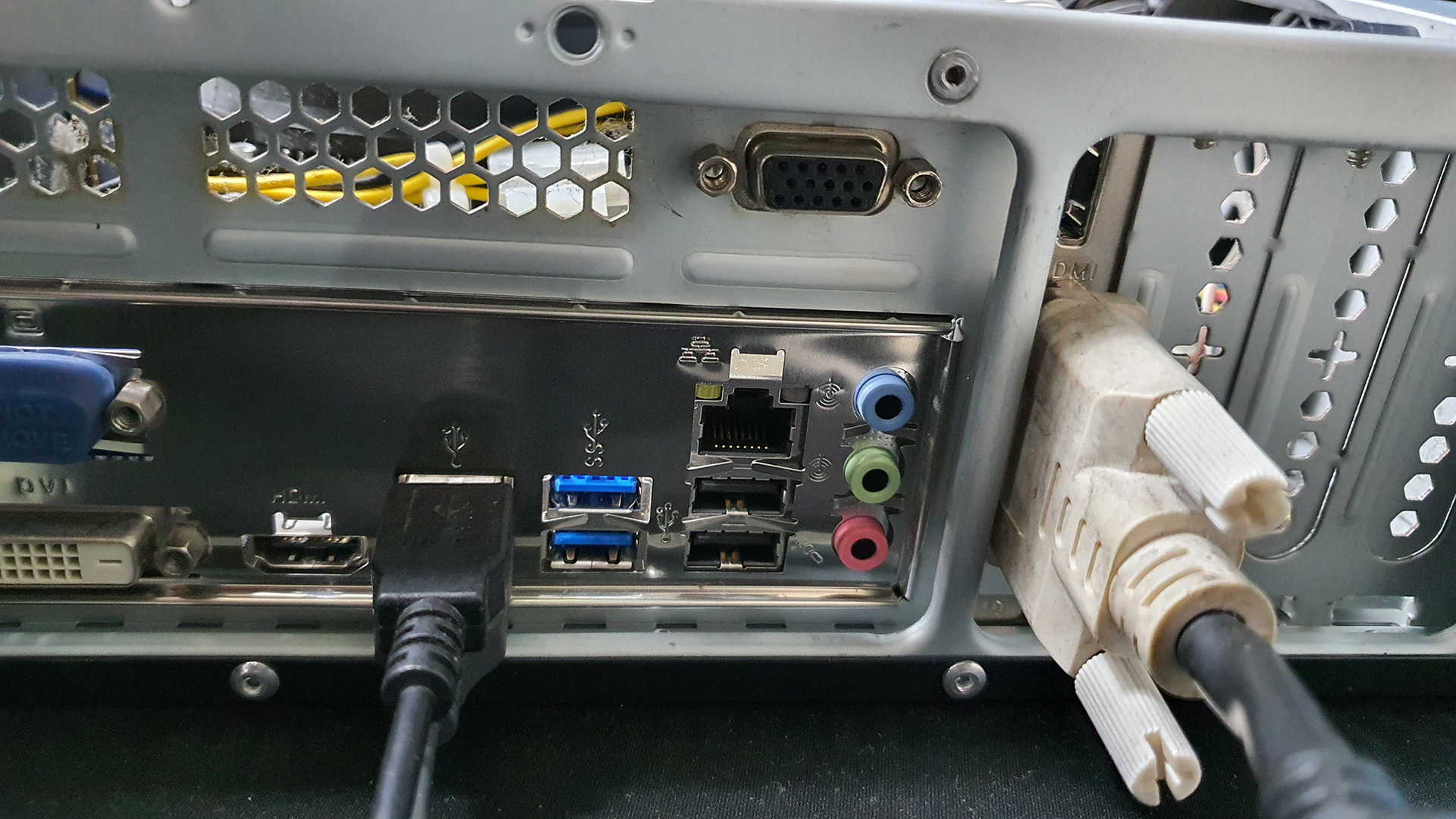
PC 케이스도 작업을 해줘야 하는데요
RGB 포트 좌우 육각 볼트를 소켓으로 풀어주고
그래픽카드에 동봉된 RGB 포트를 장착해 줍니다

그래픽카드를 장착해 줍니다
주의하실 것이 있는데요
그래픽 카드가 딱 소리가 나도록 정확하게 장착해 주셔야 합니다
그래야 PC를 부팅했을 때 화면이 나옵니다
그리고 가이드에 나사를 꼭 체결해 주시고요
체결을 하지 않으면 그래픽 카드가 흔들리면서 빠져서
화면이 안 나오거나 슬롯이 고장 날 수 있습니다
(/・0・)

컴퓨터 부팅이 잘 되었으니
이제 그래픽카드 드라이버를 설치해 보도록 하겠습니다
음.. 그런데 컴퓨터가 잠겨있군요..
이만 퇴근하겠습니다..٩(•̤̀ᵕ•̤́๑)ᵒᵏᵎᵎᵎᵎ
그래픽카드 드라이버를 설치해보자

그래픽카드 드라이버 설치방법만 간단하게 살펴보겠습니다
먼저 검색창에 엔비디아를 검색해 주시고 접속해 줍니다

드라이버 > GEFORCE DRIVERS를 클릭해 줍니다

그래픽카드 모델명과 운영체제를 선택해 주시고
검색을 클릭하면 드라이버가 검색 됩니다

다운로드를 클릭해 줍니다

다운로드를 클릭해 주시면
왼쪽 아래에 다운로드가 진행됩니다

다운로드 폴더로 들어가면
그래픽카드 드라이버가 다운로드 돼있습니다
클릭하셔서 실행해 줍니다
사용자 계정 컨트롤은 예를 클릭해 주시고
드라이버 설치를 진행해 줍니다


설치프로그램 안내에 따라서 끝까지 진행해 주시고,
재부팅하면 드라이버 설치가 완료됩니다
( ̄▽ ̄)ノ
'컴퓨터' 카테고리의 다른 글
| 초보자도 쉽게 컴퓨터 조립 방법 #1 (0) | 2021.07.12 |
|---|---|
| PC 유튜브 화질 고정, 고화질로 설정해 보자 (1) | 2021.07.09 |
| 한글문서 글자가 깨져서 나와요 FasooSecureContainer (0) | 2021.07.03 |
| 와이파이 연결 안 됨 네트워크 초기화, 드라이버 재설치 (0) | 2021.07.01 |
| 컴퓨터 부팅 안됨 블루 스크린 CRITICAL PROCESS DIED (0) | 2021.06.30 |




댓글